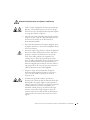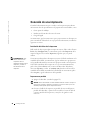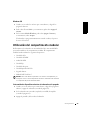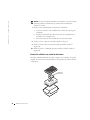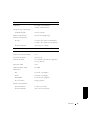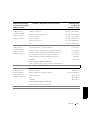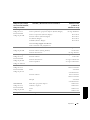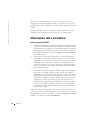Dell Inspiron 4000 Manual do proprietário
- Tipo
- Manual do proprietário

www.dell.com | support.dell.com
Sistemas Dell™ Inspiron™ 4000
Guía de soluciones

Sugerencias, avisos y precauciones
SUGERENCIA: Una SUGERENCIA proporciona información importante
que le ayudará a utilizar su ordenador de la mejor manera posible.
AVISO: Un AVISO indica un posible daño en el hardware o la pérdida de
datos y le explica cómo evitar el problema.
PRECAUCIÓN: Una PRECAUCIÓN indica un posible daño
material, lesión corporal o muerte.
Abreviaturas y acrónimos
Para obtener una lista completa de las abreviaturas y los acrónimos, consulte
el archivo de ayuda Procedimientos (pulse sobre el botón Inicio en el
escritorio de Microsoft
®
Windows
®
, seleccione Programas > Guías de
usuario y, a continuación, pulse sobre Procedimientos).
____________________
La información contenida en este documento puede modificarse sin aviso previo.
© 2001 Dell Computer Corporation. Reservados todos los derechos.
Queda estrictamente prohibida la reproducción de este documento de cualquier manera sin la
autorización por escrito de Dell Computer Corporation.
Marcas comerciales utilizadas en este texto: Dell, el logotipo de DELL, Inspiron, Dell TrueMobile,
Dell Precision, Dimension, OptiPlex, Latitude y DellWare son marcas comerciales de Dell
Computer Corporation; Intel y Pentium son marcas registradas y Celeron es una marca comercial
de Intel Corporation; Microsoft y Windows son marcas registradas de Microsoft Corporation.
Este documento puede incluir otras marcas y nombres comerciales para referirse a las entidades
que son propietarias de los mismos o a sus productos. Dell Computer Corporation renuncia a
cualquier interés sobre la propiedad de marcas y nombres comerciales que no sean los suyos.
Este producto incorpora tecnología de protección de copyright amparada por reclamaciones de
método de ciertas patentes de EE.UU. y otros derechos de propiedad intelectual de Macrovision
Corporation y otros propietarios. La utilización de la tecnología de protección de copyright debe
estar autorizada por Macrovision Corporation y su finalidad es el uso doméstico y otros tipos de
visualización con carácter limitado, a menos que Macrovision Corporation lo autorice
expresamente. Se prohibe la ingeniería inversa y el desensamblaje.
Julio de 2001 P/N 01KHU Rev. A01

Contenido 3
Contenido
Instrucciones de seguridad y EMC: Ordenadores portátiles . . . . 9
Instrucciones de seguridad
. . . . . . . . . . . . . . . . . . . 9
Instrucciones EMC
. . . . . . . . . . . . . . . . . . . . . . . 13
Cuando utilice el ordenador
. . . . . . . . . . . . . . . . . . . 14
Hábitos ergonómicos cuando utilice el ordenador
. . . . . . . . 15
Cuando retire o instale módulos de memoria
. . . . . . . . . . . 17
Protección contra descargas electrostáticas
. . . . . . . . . . . 17
1 Configuración
Conexión de una impresora . . . . . . . . . . . . . . . . . . . . . 20
Instalación del driver de la impresora
. . . . . . . . . . . . . . 20
Impresora en paralelo
. . . . . . . . . . . . . . . . . . . . . . 20
Impresora USB
. . . . . . . . . . . . . . . . . . . . . . . . . 21
Apagar el ordenador
. . . . . . . . . . . . . . . . . . . . . . . . 22
Windows Millennium Edition (Me) y Windows 2000
. . . . . . 22
Windows 98
. . . . . . . . . . . . . . . . . . . . . . . . . . 23
Utilización del compartimento modular
. . . . . . . . . . . . . . 23
Intercambio de dispositivos mientras el ordenador
está apagado
. . . . . . . . . . . . . . . . . . . . . . . . . . 23
Intercambio de dispositivos mientras se está
ejecutando Windows
. . . . . . . . . . . . . . . . . . . . . . 25
Activación del sensor de infrarrojos
. . . . . . . . . . . . . . . . 26
Configuración del APR para conectar con una Red
. . . . . . . . 27
Configuración del APR para Windows Me y Windows 98
. . . . 27
Configuración del APR para Windows 2000
. . . . . . . . . . . 28

4 Contenido
2 Solución de problemas
Búsqueda de soluciones . . . . . . . . . . . . . . . . . . . . . . 30
Acceso a los archivos de ayuda
. . . . . . . . . . . . . . . . . . 32
Problemas con la alimentación
. . . . . . . . . . . . . . . . . . 33
Mensajes de error de inicialización
. . . . . . . . . . . . . . . . 34
Problemas con el vídeo y la pantalla
. . . . . . . . . . . . . . . 34
Si la pantalla aparece en blanco
. . . . . . . . . . . . . . . . 34
Si resulta difícil leer la pantalla
. . . . . . . . . . . . . . . . 35
Problemas de Sonido y del altavoz
. . . . . . . . . . . . . . . . 36
Altavoces integrados
. . . . . . . . . . . . . . . . . . . . . . 36
Altavoces externos
. . . . . . . . . . . . . . . . . . . . . . . 36
Problemas con la impresora
. . . . . . . . . . . . . . . . . . . . 37
Si no puede imprimir en una impresora conectada
al puerto paralelo
. . . . . . . . . . . . . . . . . . . . . . . 37
Si no puede imprimir en una impresora USB
. . . . . . . . . . 38
Problemas con el módem
. . . . . . . . . . . . . . . . . . . . . 39
Problemas con el escáner
. . . . . . . . . . . . . . . . . . . . . 39
Problemas con la almohadilla de contacto
. . . . . . . . . . . . 40
Problemas con el teclado externo
. . . . . . . . . . . . . . . . . 40
Caracteres no esperados
. . . . . . . . . . . . . . . . . . . . . . 40
Problemas con unidades
. . . . . . . . . . . . . . . . . . . . . . 41
Si no puede guardar un archivo en un disquete
. . . . . . . . . 41
Si no puede reproducir un CD de música ni instalar
un programa desde un CD
. . . . . . . . . . . . . . . . . . . 42
Si no puede reproducir una película de DVD
. . . . . . . . . . 42
Si la unidad de CD-RW para de escribir
. . . . . . . . . . . . 43
Si tiene un problema con la unidad de disco duro
. . . . . . . . 43

Contenido 5
Problemas con la red . . . . . . . . . . . . . . . . . . . . . . . . 43
Mensajes de error de Windows
. . . . . . . . . . . . . . . . . . . 44
Problemas generales de programas
. . . . . . . . . . . . . . . . 45
Un programa se bloquea
. . . . . . . . . . . . . . . . . . . . 45
Un programa deja de responder
. . . . . . . . . . . . . . . . . 45
Aparece una pantalla en azul continuo
. . . . . . . . . . . . . 46
Problemas de conexión a Internet
. . . . . . . . . . . . . . . . . 46
Problemas con el correo electrónico
. . . . . . . . . . . . . . . . 46
Si el ordenador se moja
. . . . . . . . . . . . . . . . . . . . . . . 47
Si el ordenador se cae o resulta dañado
. . . . . . . . . . . . . . 48
Solución de otros problemas técnicos
. . . . . . . . . . . . . . . 49
Reinstalación de drivers y utilidades
. . . . . . . . . . . . . . . . 49
Reinstalación de Windows . . . . . . . . . . . . . . . . . . . . . 50
Reinstalación de Windows Me y Windows 98
. . . . . . . . . . 50
Reinstalación de Windows 2000
. . . . . . . . . . . . . . . . . 51
Cómo volver a crear al archivo de hibernación
(sólo para Windows 98)
. . . . . . . . . . . . . . . . . . . . . . . 53
Reinicio del ordenador con el CD Drivers and Utilities
(Drivers y utilidades)
. . . . . . . . . . . . . . . . . . . . . . 53
Eliminación del archivo de hibernación antiguo
. . . . . . . . . 54
Creación del archivo de hibernación
. . . . . . . . . . . . . . . 54

6 Contenido
3 Adición de piezas
Sustitución de los soportes . . . . . . . . . . . . . . . . . . . . 56
Sustitución de la cubierta de pantalla
. . . . . . . . . . . . . . 57
Uso del replicador de puertos avanzado
. . . . . . . . . . . . . . 58
Conexión de dispositivos externos al APR
. . . . . . . . . . . 58
Indicadores y controles del APR
. . . . . . . . . . . . . . . . 60
Acoplamiento del ordenador
. . . . . . . . . . . . . . . . . . 61
Desacoplamiento del ordenador
. . . . . . . . . . . . . . . . 62
Soporte del monitor
. . . . . . . . . . . . . . . . . . . . . . 63
Adición de memoria
. . . . . . . . . . . . . . . . . . . . . . . . 64
Adición de una minitarjeta PCI
. . . . . . . . . . . . . . . . . . 67
Sustitución de una unidad de disco duro
. . . . . . . . . . . . . 68
Devolución a Dell de una unidad de disco duro
. . . . . . . . . 70
4 Apéndice
Especificaciones . . . . . . . . . . . . . . . . . . . . . . . . . . 72
Configuración estándar
. . . . . . . . . . . . . . . . . . . . . . 79
Páginas de configuración del sistema
. . . . . . . . . . . . . . 79
Visualización de las páginas de configuración del sistema
. . . 79
Cómo ponerse en contacto con Dell
. . . . . . . . . . . . . . . . 80
Números y direcciones de contacto
. . . . . . . . . . . . . . . 80
Devolución de artículos bajo garantía para
reparación o crédito
. . . . . . . . . . . . . . . . . . . . . . 93
Información sobre normativas
. . . . . . . . . . . . . . . . . . . 94
Pautas generales de EMC
. . . . . . . . . . . . . . . . . . . 94
Avisos FCC (únicamente en EE.UU.)
. . . . . . . . . . . . . . 95
Cómo desechar las baterías
. . . . . . . . . . . . . . . . . . 98
Información para NOM (sólo para México)
. . . . . . . . . . . 99

Contenido 7
Aviso de productos de Macrovision . . . . . . . . . . . . . . . . 100
Garantías limitadas y política de devoluciones
. . . . . . . . . . 100
Garantía limitada de un año (sólo EE.UU.)
. . . . . . . . . . 100
Garantía limitada de dos años (sólo EE.UU.)
. . . . . . . . . 103
Garantía limitada de tres años (sólo EE.UU.)
. . . . . . . . . 107
Política de devolución “Satisfacción total”
(sólo EE.UU. y Canadá)
. . . . . . . . . . . . . . . . . . . . 111
Garantía de un año del fabricante para el usuario final
(sólo para Latinoamérica y el área del Caribe)
. . . . . . . . . 112
Índice . . . . . . . . . . . . . . . . . . . . . . . . . . . . . . . . . 115

8 Contenido

Instrucciones de seguridad y EMC: Ordenadores portátiles 9
Instrucciones de seguridad y EMC:
Ordenadores portátiles
La información siguiente define el significado de los símbolos utilizados en
las instrucciones de compatibilidad electromagnética (EMC).
Instrucciones de seguridad
General
Asunto: Precaución Riesgo de una descarga eléctrica
Riesgo de explosión Aeronave
Riesgo de fuego La utilización de esta característica
podría restringirse en las aeronaves
• No intente reparar el ordenador usted mismo a menos
que sea una persona del servicio técnico autorizado. Siga
siempre las instrucciones de instalación con exactitud.
• Si utiliza un alargador con el adaptador de corriente
alterna, asegúrese de que el porcentaje total de amperios
de los productos enchufados al alargador no exceden el
porcentaje de amperios de éste.
• No inserte ningún objeto en las rejillas o aberturas de
ventilación de su ordenador. Si lo hace, podría ocasionar
un incendio o una descarga eléctrica producidos por un
cortocircuito en los componentes internos.
• Cuando utilice el adaptador de CA para suministrar
alimentación al ordenador o para cargar la batería,
colóquelo en un área ventilada, como puede ser un
escritorio o en el suelo. No cubra el adaptador de CA con
papeles u otros objetos que reduzcan la refrigeración;
tampoco utilice el adaptador de CA dentro de un
maletín.

10 Instrucciones de seguridad y EMC: Ordenadores portátiles
www.dell.com | support.dell.com
• No utilice el ordenador portátil con la base asentada en
contacto directo con la piel durante largos períodos de
tiempo. La temperatura de la superficie de la base
aumentará durante el funcionamiento normal (sobre
todo si se utiliza alimentación de CA). El contacto
continuado con la piel puede provocar malestar o, con el
tiempo, quemaduras.
• No utilice el equipo en un entorno húmedo, por ejemplo,
cerca de un baño, lavabo, fregadero, piscina o en una
superficie mojada.
• Si el equipo incluye un módem (de tarjetas PC) opcional
o integrado, desconecte el cable del módem cuando se
aproxime una tormenta eléctrica para evitar el riesgo
remoto de una descarga eléctrica producida por los rayos
a través de la línea telefónica.
• Para evitar el peligro potencial de sufrir una descarga
eléctrica, no conecte ni desconecte ningún cable ni
realice el mantenimiento o la reconfiguración de este
producto en el transcurso de una tormenta eléctrica. No
utilice el ordenador durante una tormenta eléctrica a
menos que todos los cables hayan sido desconectados
previamente y el ordenador funcione con la alimentación
proporcionada por la batería.
• Si el ordenador incluye un módem, el cable utilizado con
el módem debe poseer un tamaño mínimo de 26 AWG
(American wire gauge, calibre de alambre americano) y
un enchufe modular RJ-11 que cumpla el estándar de la
Comisión Federal de Comunicaciones (FCC, del inglés
Federal Communications Commission).
• Las tarjetas PC pueden calentarse mucho durante el
funcionamiento normal. Tenga cuidado al quitar las
tarjetas PC después de un funcionamiento continuado.
• Antes de limpiar el ordenador, desconéctelo. Limpie el
ordenador con un paño suave mojado en agua. No utilice
ningún líquido limpiador o aerosol que pudiera contener
sustancias inflamables.

Instrucciones de seguridad y EMC: Ordenadores portátiles 11
Alimentación (Instrucciones de seguridad, continuación)
• Utilice siempre el adaptador de CA proporcionado por
Dell que se ha aprobado para su uso con este equipo.
El uso de otro tipo de adaptador de CA podría implicar
un riesgo de incendio o explosión.
• Antes de conectar el ordenador a una toma de corriente,
asegúrese de que el tipo de voltaje del adaptador CA y
la frecuencia coinciden con los de la fuente de
alimentación disponible.
• Para retirar la alimentación del equipo, apáguelo, quite
el paquete de baterías y desconecte el adaptador de CA
de la toma eléctrica.
• Para evitar una descarga eléctrica, enchufe el adaptador
de CA y los cables de alimentación de los dispositivos
periféricos a fuentes de alimentación con toma de
tierra. Estos cables podrían estar equipados con
enchufes de tres clavijas para garantizar la toma de
tierra. No utilice adaptadores ni retire la clavija de toma
de tierra del enchufe de la toma de alimentación. Si
utiliza un alargador para realizar la conexión, utilice el
tipo apropiado, de dos o tres clavijas, para conectar el
cable de alimentación de CA del adaptador.
• Asegúrese de que no haya nada sobre el cable de
alimentación del adaptador de CA y de que éste no
esté en un sitio donde se pueda pisar o sea fácil
tropezar con él.
• Si utiliza una regleta de enchufes, proceda con
precaución al conectar el cable de alimentación de CA
del adaptador a la regleta. Algunas regletas permiten
realizar conexiones erróneas. La conexión incorrecta del
enchufe podría provocar daños irreparables en el
ordenador, además del riesgo de sufrir una descarga
eléctrica o de producir fuego. Asegúrese de que la
clavija de toma de tierra del enchufe de alimentación
está insertada en la conexión de toma de tierra de la
regleta.

12 Instrucciones de seguridad y EMC: Ordenadores portátiles
www.dell.com | support.dell.com
Batería (Instrucciones de seguridad, continuación)
• Utilice sólo las baterías de Dell que se han aprobado
para su uso con este equipo. El uso de otro tipo de
baterías podría aumentar el riesgo de incendio o
explosión.
• No lleve paquetes de baterías en el bolsillo, bolso u otro
contenedor en el que los objetos de metal (como las
llaves del coche o clips sujetapapeles) puedan producir
un cortocircuito en los terminales de la batería. El flujo
de corriente excesivo resultante podría provocar
temperaturas extremadamente altas y, como
consecuencia, daños a la batería o causar fuego o
quemaduras.
• La batería puede causar quemaduras si se utiliza
indebidamente. No la desmonte. Tenga mucho cuidado
con las baterías dañadas o que goteen. Si la batería está
dañada, el electrolito puede gotear de las celdas y causar
daños a las personas.
• Manténgala fuera del alcance de los niños.
• No almacene ni disponga el ordenador o la batería cerca
de una fuente de calor como pudiera ser un radiador,
chimenea, estufa, calentador eléctrico o cualquier otro
tipo de generador de calor. Al alcanzar una temperatura
excesiva, los acumuladores de la batería podrían
explotar.
• No deseche la batería del ordenador en un fuego o junto
con los desperdicios de la casa. Los acumuladores de la
batería podrían explotar. Deshágase de la batería
agotada de acuerdo con las instrucciones del fabricante
o póngase en contacto con la agencia local de
eliminación de residuos acerca del desecho de residuos.
Deshágase de una batería agotada o dañada lo antes
posible.

Instrucciones de seguridad y EMC: Ordenadores portátiles 13
Viajes en avión (Instrucciones de seguridad, continuación)
Instrucciones EMC
• La utilización de cables de señales blindados garantiza que se
mantiene la apropiada clasificación EMC para el entorno diseñado.
Para impresoras en paralelo, existe un cable disponible de Dell.
Si lo prefiere, puede solicitar un cable de Dell en el sitio
http://accessories.us.dell.com de la Red mundial.
• La electricidad estática puede dañar los componentes electrónicos que
hay en el interior del equipo. Para evitar el daño por descargas
electrostáticas, antes de tocar cualquiera de los componentes
electrónicos del sistema (como un módulo de memoria, por ejemplo),
descargue la electricidad estática de su cuerpo. Para ello, toque una
superficie metálica no pintada en el panel de E/S del equipo.
• Puede que haya algunas regulaciones de la Federal Aviation
Administration o regulaciones específicas de las líneas aéreas
que sean aplicables a la operatividad del ordenador Dell™
cuando se encuentre a bordo de una aeronave. Por ejemplo,
dichas regulaciones y restricciones podrían prohibir el uso de
dispositivos electrónicos personales que tengan la capacidad de
realizar transmisiones internacionales mediante
radiofrecuencia u otro tipo de señales electromagnéticas
dentro de la aeronave.
– Para mejor cumplir estas restricciones, si su ordenador
portátil Dell está equipado con Dell TrueMobile™ o algún
otro tipo de dispositivo de comunicación inalámbrica,
debe desactivar este dispositivo antes de embarcar en la
aeronave y seguir todas las instrucciones proporcionadas
por el personal de la aerolínea respecto al dispositivo.
– Además, el uso de dispositivos electrónicos personales,
como son los ordenadores portátiles, podría estar
restringido durante ciertas fases críticas del vuelo en una
aeronave, por ejemplo, el despegue o el aterrizaje. Algunas
aerolíneas podrían incluir dentro de las fases críticas del
vuelo siempre que la aeronave se encuentre por debajo de
los 3.050 m (10.000 pies). Siga las instrucciones específicas
sobre el momento de poder utilizar los dispositivos
electrónicos personales.

14 Instrucciones de seguridad y EMC: Ordenadores portátiles
www.dell.com | support.dell.com
Cuando utilice el ordenador
Observe las pautas siguientes de seguridad para evitar daños en el
ordenador.
• Cuando configure el ordenador para trabajar, colóquelo en una
superficie plana.
• Cuando viaje, no facture el ordenador como equipaje. Puede pasar el
equipo por una máquina de rayos X, pero nunca por un detector de
metales. Si le inspeccionan el equipo manualmente, asegúrese de que
tiene una batería cargada disponible en caso de que se le solicite que
encienda el ordenador.
• Cuando viaje con la unidad de disco duro extraída del ordenador,
envuélvala en un material no conductor, como tela o papel. Si le
inspeccionan la unidad manualmente, esté preparado para instalarla
en el equipo. Puede pasar la unidad de disco duro por una máquina de
rayos X, pero nunca por un detector de metales.
• Cuando viaje, no coloque el equipo en los compartimentos superiores
o bacas, donde podría deslizarse. No deje caer el equipo ni lo someta a
ningún otro tipo de choque mecánico.
• Proteja el equipo, la batería y la unidad de disco duro de los peligros
medioambientales como la suciedad, el polvo, la comida, los líquidos,
las temperaturas extremas y las sobreexposiciones a la luz solar.
• Cuando cambie el equipo de un medio a otro, con temperatura o
humedad muy distintos, puede que se produzca condensación en el
equipo o dentro de éste. Para evitar daños en el equipo, deje que
transcurra el tiempo suficiente para que se evapore el vaho antes de
utilizar el ordenador.
AVISO: Cuando mueva el equipo de temperaturas bajas a medios más cálidos
o de temperaturas muy altas a medios más fríos, espere a que el equipo se
adapte a la temperatura de la habitación antes de encenderlo.
• Cuando desconecte un cable, tire del conector o del protector, no tire
directamente del cable. Cuando retire el conector, manténgalo
alineado para evitar que se doblen las patas. Además, antes de conectar
un cable, asegúrese de que los dos conectores estén orientados y
alineados correctamente.
• Maneje los componentes con cuidado. Sujete los componentes, como
un módulo de memoria, por ejemplo, por los bordes, no por las patas.

Instrucciones de seguridad y EMC: Ordenadores portátiles 15
• Cuando vaya a retirar un módulo de memoria de la placa base o a
desconectar un dispositivo periférico del ordenador, apague el
ordenador, desconecte el cable adaptador de CA y espere 5 segundos
antes de continuar para evitar un posible daño en la placa base.
• Limpie la pantalla con un paño suave y limpio y con un limpia cristales
que no contenga cera o sustancias abrasivas. Aplique el limpia cristales
al paño y después pase éste por la pantalla en una sola dirección, de
arriba abajo. Si la pantalla contiene grasa o algún otro contaminante,
utilice alcohol isopropílico en vez de un limpia cristales.
• Si su ordenador se moja o queda dañado, siga los procedimientos
descritos en “Si el ordenador se moja” en la página 47. Si después de
seguir estos procedimientos llega a la conclusión de que su ordenador
no funciona de manera adecuada, póngase en contacto con Dell
(consulte la página 80 para localizar información de contacto
correcta).
Hábitos ergonómicos cuando utilice el ordenador
PRECAUCIÓN: El uso inadecuado o prolongado del teclado puede
ser nocivo.
PRECAUCIÓN: La visualización de la pantalla del monitor durante
largos períodos de tiempo puede producir fatiga visual.
Por comodidad y eficacia, observe las siguientes pautas ergonómicas cuando
configure y utilice el ordenador:
• Cuando trabaje, colóquese justo en frente del ordenador.
• Ajuste la inclinación de la pantalla, las selecciones de contraste y brillo,
así como la luz del entorno (plafones, lámparas de sobremesa y las
cortinas o persianas de las ventanas próximas) para minimizar reflejos
y brillos en la pantalla del monitor.
• Cuando utilice un monitor externo con el ordenador, coloque el
monitor a una distancia cómoda para la vista (normalmente, de 510 a
610 milímetros [de 20 a 24 pulgadas]). Cuando esté sentado frente al
monitor, asegúrese de que la pantalla quede al nivel de sus ojos o a un
nivel ligeramente inferior.
• Utilice una silla que proporcione a su espalda apoyo lumbar.
• Mantenga los antebrazos en línea horizontal con las muñecas en una
posición neutra y cómoda cuando utilice el teclado, la almohadilla de
contacto, la palanca de seguimiento o el ratón.

16 Instrucciones de seguridad y EMC: Ordenadores portátiles
www.dell.com | support.dell.com
• Utilice siempre el reposamanos con el teclado, la almohadilla de
contacto o la palanca de seguimiento. Deje espacio suficiente para
descansar las manos al utilizar el ratón.
• Coloque los brazos en una posición natural a ambos lados.
• Siéntese en posición erguida, con los pies apoyados en el suelo y sin
cruzar las piernas.
• Al sentarse, asegúrese de que el peso de las piernas recaiga en los pies y
no en la parte frontal del asiento. Ajuste la altura de la silla o utilice un
escabel, si es necesario, para mantener la postura adecuada.
• Varíe sus actividades laborales. Organice su trabajo de modo que no
tenga que teclear durante largos períodos de tiempo. Cuando deje de
teclear, realice actividades que requieran el uso de ambas manos.
ordenador colocado
directamente delante
del usuario
muñecas
relajadas
y planas
brazos al
nivel de
la mesa

Instrucciones de seguridad y EMC: Ordenadores portátiles 17
Cuando retire o instale módulos de memoria
Antes de retirar o instalar módulos de memoria, realice los siguientes pasos
en el mismo orden en que se indican.
AVISO: La única ocasión en la que debe tener acceso al interior del ordenador
es cuando instale módulos de memoria.
AVISO: Apague el ordenador y espere 5 segundos antes de desconectar un
dispositivo periférico o retirar un módulo de memoria para evitar un posible
daño en la placa base.
1
Apague el ordenador y todos los dispositivos periféricos.
2 Desconecte el ordenador y los periféricos de las tomas de corriente
para reducir el peligro potencial de daños personales o descarga
eléctrica. Además, desconecte cualquier línea telefónica o de
telecomunicación del ordenador.
3 Retire la batería principal del compartimento para la batería y la
segunda batería (si la hubiere) del compartimento modular.
4 Conéctese usted mismo a tierra por el procedimiento de tocar una
superficie metálica sin pintura del panel de entrada y salida (E/S) en la
parte posterior del ordenador.
Mientras trabaja, periódicamente toque el panel de E/S para disipar la
electricidad estática que pudiera dañar los componentes internos.
Protección contra descargas electrostáticas
La electricidad estática puede dañar los componentes electrónicos que hay
en el interior del equipo. Para evitar el daño por descargas electrostáticas,
antes de tocar cualquiera de los componentes electrónicos del sistema
(como un módulo de memoria, por ejemplo), descargue la electricidad
estática de su cuerpo. Para ello, toque una superficie metálica no pintada del
panel de E/S del equipo.
A medida que continúe trabajando en el interior del equipo,
periódicamente toque un conector de E/S para descargar la energía estática
que se haya podido acumular en su cuerpo.
Asimismo, puede observar las siguientes medidas para prevenir los posibles
daños por descargas electrostáticas (ESD):

18 Instrucciones de seguridad y EMC: Ordenadores portátiles
www.dell.com | support.dell.com
• Cuando desembale un componente sensible a la electricidad estática,
no lo saque del embalaje antiestático hasta que vaya a instalarlo en el
ordenador. Justo antes de abrir el embalaje antiestático, asegúrese de
descargar la electricidad estática de su cuerpo.
• Cuando transporte un componente sensible, colóquelo en un
contenedor o embalaje antiestático.
• Manipule todos los componentes sensibles en un área libre de
electricidad estática. Si es posible, utilice alfombrillas antiestáticas en
el suelo y en el banco de trabajo.
La advertencia siguiente puede aparecer a lo largo de este documento para
recordarle estas precauciones:
AVISO: Consulte la sección “Protección contra descargas electrostáticas” en
las instrucciones de seguridad incluidas al principio de esta guía.

20 Configuración
www.dell.com | support.dell.com
Conexión de una impresora
Consulte la documentación que se incluye con la impresora para obtener
información sobre los procedimientos de preparación recomendados, como:
• Cómo quitar el embalaje
• Instalación del cartucho de tóner o de tinta
• Carga del papel
A continuación, siga las instrucciones que se proporcionan con la impresora
para conectarla al ordenador. Si no se proporciona información, consulte las
siguientes secciones.
Instalación del driver de la impresora
Dell instala los drivers para algunas impresoras nuevas. Pulse sobre el botón
Inicio, elija Configuración y, a continuación, pulse sobre Impresoras. Si la
impresora figura en la ventana Impresoras, significa que ya se puede
utilizar.
SUGERENCIA: Para
obtener instrucciones
completas sobre la
instalación del driver de la
impresora, consulte la
documentación de la
impresora.
Si necesita instalar un driver de impresora, inserte el CD de instalación en la
unidad de CD o DVD. A continuación, siga las indicaciones que aparecen
en la pantalla utilizando las instrucciones proporcionadas con la impresora.
Si el CD de instalación de la impresora no se ejecuta automáticamente,
pulse sobre el botón Inicio en el escritorio de Microsoft
®
Windows
®
,
seleccione Ejecutar y escriba x:\setup.exe, donde x es la letra de la
unidad de CD o DVD (normalmente la unidad D). A continuación, pulse
sobre Aceptar y siga las indicaciones de la pantalla.
Impresora en paralelo
1 Apague el ordenador (consulte la página 22).
AVISO: Utilice únicamente un cable estándar IEEE de 3 metros (10 pies) o
menos para conectar la impresora al equipo. El uso de un cable que no sea
estándar puede impedir que la impresora funcione.
2
Conecte el cable de la impresora en paralelo al conector del puerto
paralelo del ordenador y apriete los dos tornillos. Conecte el cable al
conector paralelo de la impresora y encaje los dos ganchos en las
muescas.
A página está carregando ...
A página está carregando ...
A página está carregando ...
A página está carregando ...
A página está carregando ...
A página está carregando ...
A página está carregando ...
A página está carregando ...
A página está carregando ...
A página está carregando ...
A página está carregando ...
A página está carregando ...
A página está carregando ...
A página está carregando ...
A página está carregando ...
A página está carregando ...
A página está carregando ...
A página está carregando ...
A página está carregando ...
A página está carregando ...
A página está carregando ...
A página está carregando ...
A página está carregando ...
A página está carregando ...
A página está carregando ...
A página está carregando ...
A página está carregando ...
A página está carregando ...
A página está carregando ...
A página está carregando ...
A página está carregando ...
A página está carregando ...
A página está carregando ...
A página está carregando ...
A página está carregando ...
A página está carregando ...
A página está carregando ...
A página está carregando ...
A página está carregando ...
A página está carregando ...
A página está carregando ...
A página está carregando ...
A página está carregando ...
A página está carregando ...
A página está carregando ...
A página está carregando ...
A página está carregando ...
A página está carregando ...
A página está carregando ...
A página está carregando ...
A página está carregando ...
A página está carregando ...
A página está carregando ...
A página está carregando ...
A página está carregando ...
A página está carregando ...
A página está carregando ...
A página está carregando ...
A página está carregando ...
A página está carregando ...
A página está carregando ...
A página está carregando ...
A página está carregando ...
A página está carregando ...
A página está carregando ...
A página está carregando ...
A página está carregando ...
A página está carregando ...
A página está carregando ...
A página está carregando ...
A página está carregando ...
A página está carregando ...
A página está carregando ...
A página está carregando ...
A página está carregando ...
A página está carregando ...
A página está carregando ...
A página está carregando ...
A página está carregando ...
A página está carregando ...
A página está carregando ...
A página está carregando ...
A página está carregando ...
A página está carregando ...
A página está carregando ...
A página está carregando ...
A página está carregando ...
A página está carregando ...
A página está carregando ...
A página está carregando ...
A página está carregando ...
A página está carregando ...
A página está carregando ...
A página está carregando ...
A página está carregando ...
A página está carregando ...
A página está carregando ...
A página está carregando ...
-
 1
1
-
 2
2
-
 3
3
-
 4
4
-
 5
5
-
 6
6
-
 7
7
-
 8
8
-
 9
9
-
 10
10
-
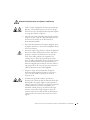 11
11
-
 12
12
-
 13
13
-
 14
14
-
 15
15
-
 16
16
-
 17
17
-
 18
18
-
 19
19
-
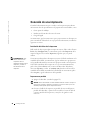 20
20
-
 21
21
-
 22
22
-
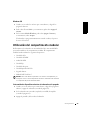 23
23
-
 24
24
-
 25
25
-
 26
26
-
 27
27
-
 28
28
-
 29
29
-
 30
30
-
 31
31
-
 32
32
-
 33
33
-
 34
34
-
 35
35
-
 36
36
-
 37
37
-
 38
38
-
 39
39
-
 40
40
-
 41
41
-
 42
42
-
 43
43
-
 44
44
-
 45
45
-
 46
46
-
 47
47
-
 48
48
-
 49
49
-
 50
50
-
 51
51
-
 52
52
-
 53
53
-
 54
54
-
 55
55
-
 56
56
-
 57
57
-
 58
58
-
 59
59
-
 60
60
-
 61
61
-
 62
62
-
 63
63
-
 64
64
-
 65
65
-
 66
66
-
 67
67
-
 68
68
-
 69
69
-
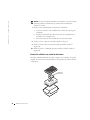 70
70
-
 71
71
-
 72
72
-
 73
73
-
 74
74
-
 75
75
-
 76
76
-
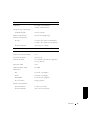 77
77
-
 78
78
-
 79
79
-
 80
80
-
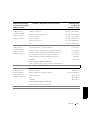 81
81
-
 82
82
-
 83
83
-
 84
84
-
 85
85
-
 86
86
-
 87
87
-
 88
88
-
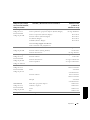 89
89
-
 90
90
-
 91
91
-
 92
92
-
 93
93
-
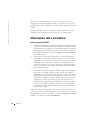 94
94
-
 95
95
-
 96
96
-
 97
97
-
 98
98
-
 99
99
-
 100
100
-
 101
101
-
 102
102
-
 103
103
-
 104
104
-
 105
105
-
 106
106
-
 107
107
-
 108
108
-
 109
109
-
 110
110
-
 111
111
-
 112
112
-
 113
113
-
 114
114
-
 115
115
-
 116
116
-
 117
117
-
 118
118
Dell Inspiron 4000 Manual do proprietário
- Tipo
- Manual do proprietário
em outros idiomas
Artigos relacionados
-
Dell Inspiron 8600 Manual do proprietário
-
Dell Inspiron 2500 Guia de usuario
-
Dell Inspiron 300m Guia rápido
-
Dell XPS M1710 Manual do proprietário
-
Dell Latitude 131L Guia de usuario
-
Dell Inspiron B130 Manual do proprietário
-
Dell Inspiron 9400 Manual do proprietário
-
Dell Dimension 8300 Manual do proprietário
-
Dell Latitude D830 Guia de usuario
-
Dell Inspiron 300m Guia de usuario